Používanie aplikácie AirPrint na tlač a skenovanie údajov a na odosielanie faxov
AirPrint je štandardná funkcia tlače v operačných systémoch od spoločnosti Apple. Namiesto inštalácie vyhradenej aplikácie alebo ovládača môžete tlačiť z aplikácií, ktoré podporujú funkciu AirPrint.
Funkciu AirPrint môžete okrem toho používať na tlač z počítača Mac. Môžete tiež oskenovať údaje a faxy pomocou zariadenia Mac.
Funkciu AirPrint môžete okrem toho používať na tlač z počítača Mac. Môžete tiež oskenovať údaje a faxy pomocou zariadenia Mac.
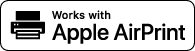
Keď používate zariadenie iPhone, iPad alebo iPod touch
Na tlač zo zariadenia iPhone, iPad alebo iPod touch pripojeného k zariadeniu prostredníctvom siete LAN alebo priameho pripojenia použite funkciu AirPrint.
Prevádzkové prostredie
Funkciu AirPrint môžete používať s nasledujúcimi modelmi zariadení iPhone, iPad a iPod touch:
iPhone: 3GS alebo novší model
iPad: Všetky modely
iPod touch: Tretia alebo novšia generácia
|
Požadované prípravy
|
|
V zariadení povoľte používanie funkcie AirPrint. Prípravy na používanie technológie AirPrint
Pripojte zariadenie k zariadeniu iPhone, iPad alebo iPod touch. Pripojenie mobilného zariadenia k zariadeniu
|
1
V zariadení iPhone, iPad alebo iPod touch otvorte údaje, ktoré chcete vytlačiť.
2
V otvorenej aplikácii s údajmi, ktoré chcete vytlačiť, ťuknite na položku [ ].
].
Zobrazia sa možnosti ponuky.
3
Ťuknite na [Tlačiť].
Zobrazia sa možnosti tlače.
Ak sa možnosti tlače nezobrazia, znamená to, že aplikácia nepodporuje používanie funkcie AirPrint. V takom prípade nie je možné používať funkciu AirPrint na tlač údajov.
Ak sa možnosti tlače nezobrazia, znamená to, že aplikácia nepodporuje používanie funkcie AirPrint. V takom prípade nie je možné používať funkciu AirPrint na tlač údajov.
4
Ťuknite na položku [Tlačiareň] a vyberte zariadenie.
5
Nakonfigurujete nastavenia tlače.
Dostupné nastavenia a použiteľné veľkosti papiera sa líšia v závislosti od používanej aplikácie.
6
Ťuknite na [Tlačiť].
Spustí sa tlač.
Stlačením tlačidla  na ovládacom paneli môžete skontrolovať stav tlače alebo denník tlače. Zobrazenie stavu a výpisu tlačových úloh
na ovládacom paneli môžete skontrolovať stav tlače alebo denník tlače. Zobrazenie stavu a výpisu tlačových úloh
 na ovládacom paneli môžete skontrolovať stav tlače alebo denník tlače. Zobrazenie stavu a výpisu tlačových úloh
na ovládacom paneli môžete skontrolovať stav tlače alebo denník tlače. Zobrazenie stavu a výpisu tlačových úlohKeď používate zariadenie Mac
Funkciu AirPrint môžete použiť na tlač a skenovanie údajov, ako aj na odosielanie faxov z počítača Mac pripojeného k sieti s rovnakým pripojením LAN, ako má zariadenie, alebo z počítača Mac, ktorý je k zariadení pripojený prostredníctvom rozhrania USB.
Prevádzkové prostredie
Funkciu AirPrint môžete v počítači Mac používať, keď sú nainštalované nasledujúce operačné systémy:
Tlač: OS X 10.7 alebo novší*1
Skenovanie: OS X 10.9 alebo novší*2
Odosielanie faxov: OS X 10.9 alebo novší
|
*1 Keď tlačíte zo zariadenia Mac pripojeného k zariadeniu prostredníctvom rozhrania USB, OS X 10.9 alebo novšia verzia.
*2 Pri skenovaní so šifrovanou komunikáciou TLS operačný systém OS X 10.11 alebo novší.
|
|
Požadované prípravy
|
|
V zariadení povoľte používanie funkcie AirPrint. Prípravy na používanie technológie AirPrint
Pripojte zariadenie k zariadeniu Mac. Nastavenie siete
Keď vytvárate pripojenie prostredníctvom rozhrania USB, kábel USB pripojte k portu USB na pripojenie počítača na zadnej strane zariadenia. Zadná strana V počítači Mac v časti [Systémové nastavenia]
 [Tlačiarne a skenery] kliknite na položku [+] a zaregistrujte zariadenie. [Tlačiarne a skenery] kliknite na položku [+] a zaregistrujte zariadenie. |
Používanie funkcie AirPrint na tlač údajov
1
V zariadení Mac otvorte dokument, ktorý chcete tlačiť.
2
V aplikácii, ktorú používate na otvorenie dokumentu, kliknite na položku [Tlačiť].
Zobrazí sa dialógové okno tlače.
3
V časti [Tlačiareň] vyberte zariadenie.
4
Nakonfigurujete nastavenia tlače.
Dostupné nastavenia a použiteľné veľkosti papiera sa líšia v závislosti od používanej aplikácie.
5
Kliknite na tlačidlo [Tlačiť].
Spustí sa tlač.
Stlačením tlačidla  na ovládacom paneli môžete skontrolovať stav tlače alebo denník tlače. Zobrazenie stavu a výpisu tlačových úloh
na ovládacom paneli môžete skontrolovať stav tlače alebo denník tlače. Zobrazenie stavu a výpisu tlačových úloh
 na ovládacom paneli môžete skontrolovať stav tlače alebo denník tlače. Zobrazenie stavu a výpisu tlačových úloh
na ovládacom paneli môžete skontrolovať stav tlače alebo denník tlače. Zobrazenie stavu a výpisu tlačových úlohPoužívanie funkcie AirPrint na skenovanie údajov
1
Umiestnite originál na stroj. Vkladanie originálov
2
V počítači Mac kliknite na položku [Systémové nastavenia]  [Tlačiarne a skenery].
[Tlačiarne a skenery].
 [Tlačiarne a skenery].
[Tlačiarne a skenery].Zobrazí sa obrazovka [Tlačiarne a skenery].
3
Vyberte zariadenie.
4
Na karte [Skener] kliknite na položku [Otvoriť skener].
Zobrazí sa obrazovka [Skener].
5
Nakonfigurujete nastavenia skenovania.
6
Kliknite na tlačidlo [Skener].
Spustí sa skenovanie.

|
Keď nie je možné vykonať skenovanieZariadenie možno nie je online (pohotovostný režim skenovania). Na ovládacom paneli vyberte položku [Skenovať] na obrazovke [Domov] a stlačením tlačidla [Vzdialený skener] prepnite zariadenie do režimu online a potom úkon zopakujte.
|
Používanie technológie AirPrint na odosielanie faxov
1
Otvorte dokument, ktorý odosielate vo vašom počítači Mac.
2
V ponuke aplikácie použitej na otvorenie dokumentu kliknite na položku [Tlačiť].
Zobrazí sa dialógové okno tlače.
3
V časti [Tlačiareň] vyberte zariadenie.
Vyberte tlačiareň, ktorej názov sa končí označením „Fax“.
4
V časti [Pre] zadajte faxové číslo.
5
Kliknite na tlačidlo [Fax].
Fax sa odošle prostredníctvom zariadenia.
Stlačením tlačidla  na ovládacom paneli môžete skontrolovať stav odosielania alebo denník odosielania. Kontrola stavu a výpisu pre odoslané a prijaté faxy
na ovládacom paneli môžete skontrolovať stav odosielania alebo denník odosielania. Kontrola stavu a výpisu pre odoslané a prijaté faxy
 na ovládacom paneli môžete skontrolovať stav odosielania alebo denník odosielania. Kontrola stavu a výpisu pre odoslané a prijaté faxy
na ovládacom paneli môžete skontrolovať stav odosielania alebo denník odosielania. Kontrola stavu a výpisu pre odoslané a prijaté faxy